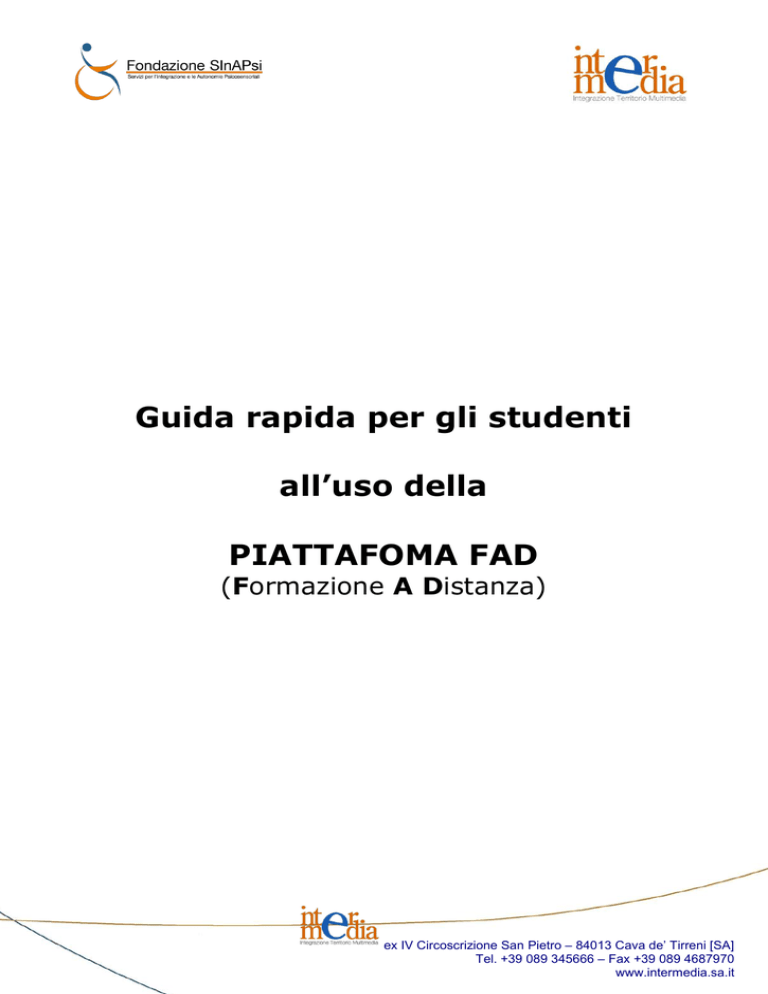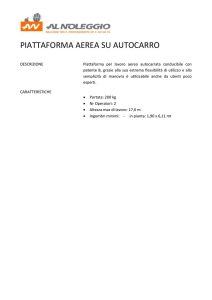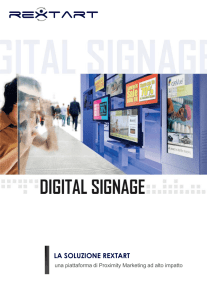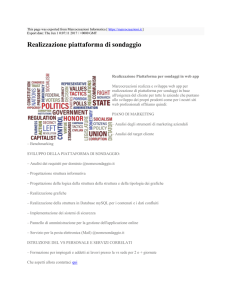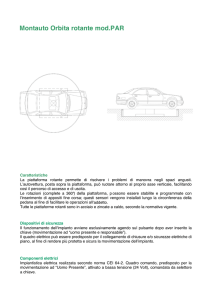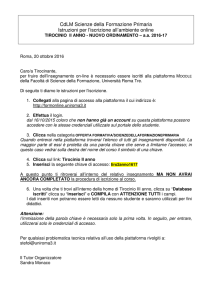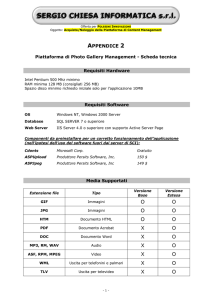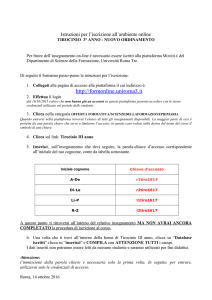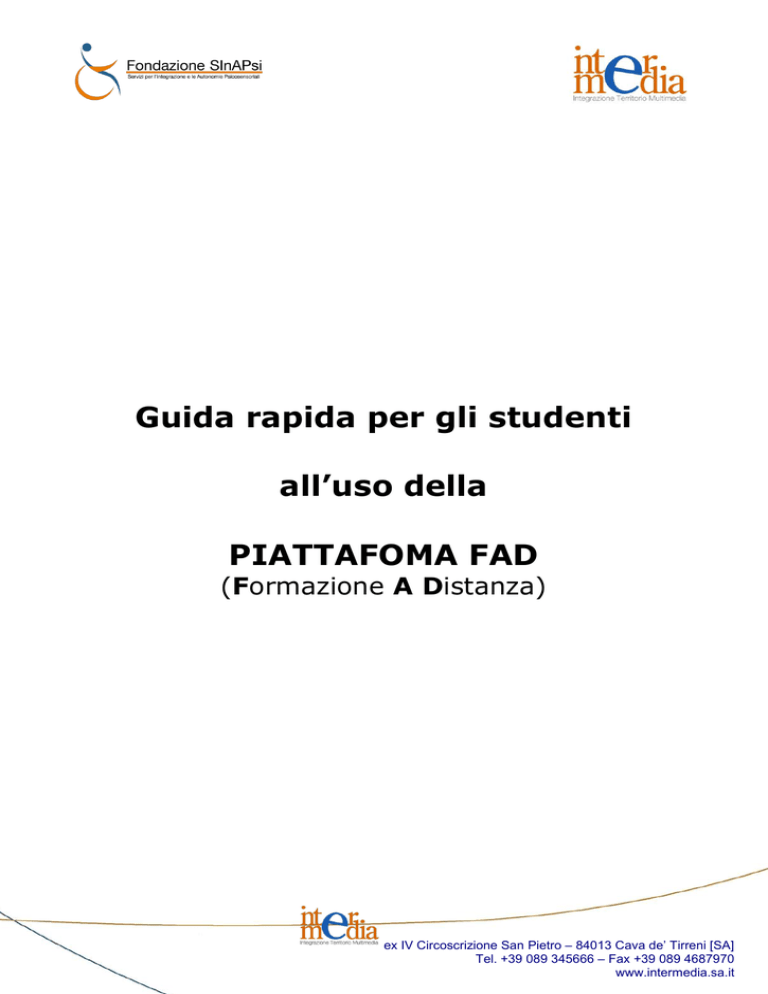
Guida rapida per gli studenti
all’uso della
PIATTAFOMA FAD
(Formazione A Distanza)
ex IV Circoscrizione San Pietro – 84013 Cava de’ Tirreni [SA]
Tel. +39 089 345666 – Fax +39 089 4687970
www.intermedia.sa.it
Prerequisiti per l’utilizzo della Piattaforma
Possesso di un computer e di un collegamento Internet;
Possesso di un valido indirizzo e-mail.
Compilazione del modulo di iscrizione al Corso in programma reperibile sui siti della
Fondazione SInAPsi (www.fondazionesinapsi.it) e del Centro In.Ter.media
(www.intermedia.sa.it) o inviato a mezzo mail o fax dall’organizzazione
Collegamento alla piattaforma
Per collegarsi al sistema occorre aprire il browser e inserire il seguente indirizzo:
http://fad.fondazionesinapsi.it
Apparirà la home page della piattaforma (figura 1)
Figura 1
ex IV Circoscrizione San Pietro – 84013 Cava de’ Tirreni [SA]
Tel. +39 089 345666 – Fax +39 089 4687970
www.intermedia.sa.it
Per procedere si deve:
Cliccare Login in alto a destra (figura 2)
Figura 2
Apparirà la seguente schermata. Inserire il proprio username e password
(credenziali fornite dall’amministratore tramite posta elettronica dopo compilazione e
ricezione del modulo di iscrizione) e cliccare su Login (figura 3).
Figura 3
Guida alla Piattaforma FAD – Pagina 3
Ad accesso effettuato si visualizzerà la videata principale con l’indicazione del nome e cognome
registrati in piattaforma (come da figura 4)
Figura 4
Cliccare su “I miei corsi” (figura 5)
Figura 5
Guida alla Piattaforma FAD – Pagina 4
e si visualizzerà la schermata con il Corso al quale si è iscritti (figura 6).
Figura 6
Cliccando sul nome del Corso, l’utente, in pratica, si troverà nell’ambiente o area di lavoro
del corso al quale è iscritto (figura 7).
Figura 7
A seconda del corso lo studente potrà trovare una diversa gamma di:
risorse, ovvero i contenuti: materiali di lettura, link a siti web. Possono essere costituite sia
da pagine realizzate dai docenti direttamente nella piattaforma (che si presentano quindi
come normali pagine Web) sia da file da scaricare anche di tipo multimediale oppure da
riferimenti a pagine Web esterne alla piattaforma. Ad esempio:
una pagina web o una pagina di testo;
Guida alla Piattaforma FAD – Pagina 5
una cartella, che può contenere vari materiali (file da scaricare);
il collegamento ad un sito;
una lezione, ovvero una serie di materiali da visionare con la possibilità di test e quindi
di controllo del proprio apprendimento;
altri tipi di file scaricabili (ad es. in formato PDF, Powerpoint, Word). Questi file
mostrano generalmente un’icona specifica e, ovviamente, necessitano dell’idoneo
programma per essere aperti (ad es. Adobe Reader per i files PDF).
attività che richiedono la partecipazione attiva degli studenti, come web forum, chat,
compiti ecc. Ad esempio:
un web forum, utilizzato normalmente per discussioni e attività collaborative;
un glossario, alla cui compilazione possono essere chiamati a partecipare anche gli
studenti;
una sessione di chat che può essere attivata dai docenti per scambiare messaggi di
testo in tempo reale;
un compito, ad esempio la richiesta da parte dei docenti di trasferire un file contenente
una relazione o un esercizio, entro una certa data;
un quiz di valutazione, comprendente un certo di numero di domande;
un sondaggio, cioè un insieme di domande sull’andamento del corso;
un wiki, cioè un particolare strumento di “scrittura collaborativa” utilizzabile per la
stesura “a più mani” di un documento, da parte di più utenti contemporaneamente.
E’ evidente che, a seconda dei casi, solo alcune di queste attività e risorse saranno presenti nel
corso.
Navigare all’interno del corso (vd. figura 7)
Ci sono diversi modi per “muoversi” all’interno del corso. Oltre alla struttura principale offerta
dai riquadri relativi agli argomenti (a sinistra della finestra dal titolo Navigazione), in ogni
pagina è presente una barra di navigazione (la cosiddetta breadcrumb) che mostra
costantemente il “percorso” eseguito dall’utente per arrivare ad una determinata pagina,
offrendo i collegamenti alle pagine gerarchicamente precedenti (figura 8).
Figura 8
I blocchi (vd. figura 7)
Guida alla Piattaforma FAD – Pagina 6
Le colonne di sinistra e di destra dell’area di lavoro contengono i “blocchi”, ovvero particolari
elementi “attivi” che consentono di eseguire diverse funzioni relative al corso. Il tipo e la
disposizione dei blocchi possono variare a seconda dei corsi.
Si riporta di seguito la spiegazione relativa all’uso dei blocchi più comuni, che solitamente sono
presenti nei corsi (potrebbero tuttavia mancare o presentarsi in modo diverso, in alcuni casi).
Persone: questo blocco contiene il link Partecipanti attraverso il quale è possibile
visualizzare l’elenco dei docenti, dei tutor e degli altri iscritti al corso; entrando nello
spazio, si può fare clic sul proprio utente, per modificarlo e, per esempio, cambiare la
propria password. Con il comando Modifica profilo (figura 9) è possibile aggiornare il
proprio profilo: accanto alla possibilità di immettere una propria immagine digitalizzata,
cosa che aumenta il senso di presenza reale e di appartenenza al gruppo.
Figura 9
Ricerca (vd. figura 9): il blocco Ricerca nel forum consente di eseguire ricerche libere in
stile “motore di ricerca” o più strutturate (“Ricerca avanzata”) all’interno dei messaggi
inseriti nei web forum.
Ultime Notizie, Attività recente (vd. figura 9): questi due blocchi, normalmente
visualizzati nella colonna di destra, offrono la possibilità di essere aggiornati
rapidamente sulle novità relative al corso. Le “news” sono messaggi che possono essere
inseriti dai docenti e dai tutor, mentre l’attività recente riguarda ogni tipo di nuovo
inserimento e/o modifica di risorse e attività, inclusi messaggi nei web forum. Se
appare il messaggio “nessuna novità dal tuo ultimo login” non vi è stata alcuna “novità”
all’interno del corso rispetto all’ultima volta che l’utente lo aveva visualizzato. Queste
funzioni consentono pertanto un notevole risparmio di tempo, non essendo necessario
andare alla ricerca di propria iniziativa di nuove risorse e messaggi.
Guida alla Piattaforma FAD – Pagina 7